動画マーケティングでFacebookを活用するための5つのポイント「その4」ーFacebook動画のサムネイルを10カットから選択するー
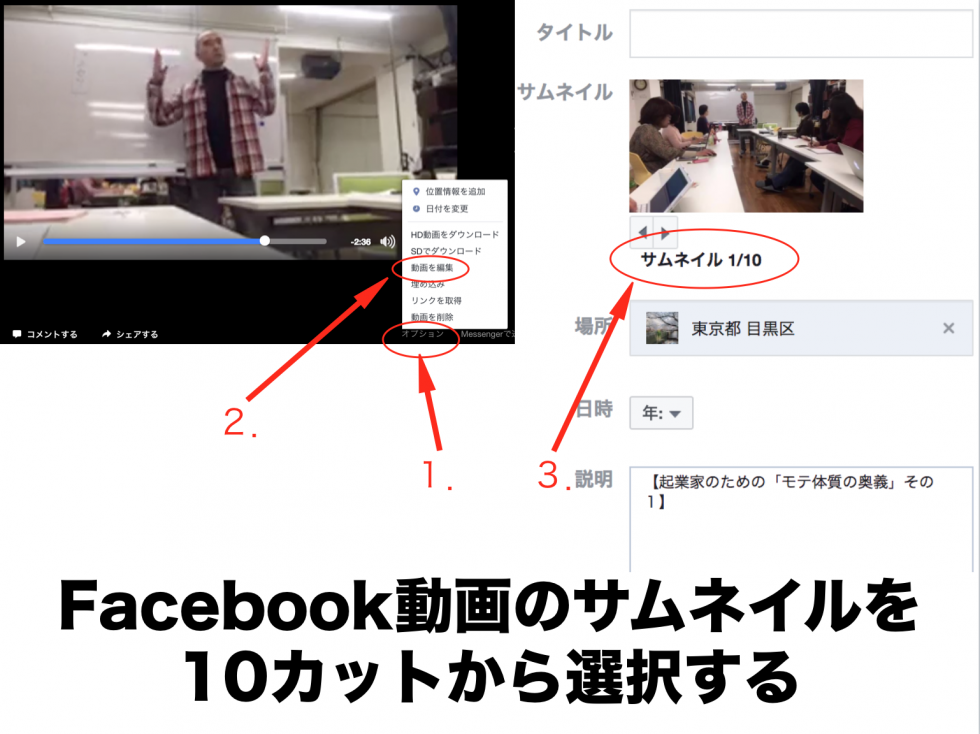
Facebookユーザーは
デフォルト設定で
「動画再生オフ」になっていることが多いです。
なので、
ニュースフィードに上がってきた動画で、
最初にユーザーの目に入るのは、
動画のサムネイルです。
一瞬で
「面白そう!」
「何の動画?」と
興味を引かせたいです。
そのため動画のサムネイルは、
分かりやすいカットや、
伝えたいコピー
が入っている箇所に設定しておきたいです。
サムネイルの設定は決して難しくありません。
Facebookは動画アップする際、
自動的に10カットのサムネイルを作ってくれる、
という便利な機能が付いているのです。
1.「オプション」をクリック
2.「動画を編集」をクリック
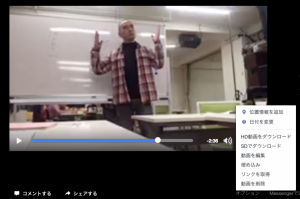
3.「サムネイル」から選ぶ

4.「保存」する
たったこれだけ。
撮りっぱなしの動画でも
見せたい魅力的なカットを
フィード上のサムネイルに設定できるわけです。
あらかじめ編集した動画では、
デフォリトの10カットに
見せたいシーンが入っていなくとも、
カスタム設定もできるので、

是非使ってみることをおススメします!





